Uanset hvilken browser du bruger, vil du ofte finde dig selv overvældet af snesevis af åbne faner. Heldigvis har Vivaldi flere funktioner til at administrere dine faner.
Her tager vi et kig på, hvordan du kan bruge og administrere faner i Vivaldi for at hjælpe med at organisere din browsing.
Gruppering af faner i Vivaldi
Hvis du har flere faner åbne, bliver det svært at navigere mellem dem og finde den, du skal bruge. For at løse dette problem tilbyder Vivaldi en fanegrupperingsfunktion kaldet Tab Stacking.
1. Stak fanerne sammen
Mens du browser på Vivaldi, kan du blot trække og slippe fanen over en anden fane for at stable dem. Du kan også stable faner ved at vælge faner, mens du holder nede Flytte tast, højreklik på en af de valgte faner og vælg Stak faner.
Desuden lader Vivaldi dig stable fanerne på de samme websteder ved at højreklikke på en af fanerne og vælge Stak faner efter værter. For nemt at identificere fanestakke kan du omdøbe dem ved at dobbeltklikke på dem.
2. Eksperimenter med Tab Stack Styles
Vivaldi tilbyder tre forskellige stilarter til visning af fanestakke, nemlig Accordion, Compact og Two-Level.
- Kompakt: Den kompakte fanestak tager den samme plads på fanelinjen som en normal fane. For at skifte fane kan du klikke på faneindikatorerne øverst på fanestablen. Selvom det tager mindre plads, gør Compact-fanestablen det svært at se alle de åbne faner.
- To-niveau: Som navnet antyder, viser to-niveau-fanestakke en to-niveau-fanelinje. Den øverste bjælke viser fanestakken, og den nederste bjælke viser alle fanerne i den stak. Selvom det reducerer den tilgængelige skærmstørrelse, gør faner på to niveauer navigation lettere, da du kan se websidens titler og åbne kontekstmenuen for individuelle faner.
- Harmonika: Harmonika-fanestablene udvides, når de er fokuserede og kollapser, når de er inaktive. Når det er udvidet, kan du nemt se alle fanerne i stakken. Harmonika-fanestilen skiller sig ud, fordi de hverken gør det svært at læse titlerne eller optager ekstra plads på din skærm.
Relaterede: Sådan bruger du Vivaldi som et hurtigt noteværktøj
For at ændre fanestack-stilene skal du gå til Indstillinger > Faner > Fanefunktioner > Fanestabling. Tab stacks stil er et personligt valg, så du kan eksperimentere for at se, hvad der fungerer bedst for dig.
Visning og administration af faner i Vivaldi
Vivaldi tilbyder fuld kontrol over, hvordan dine faner vises og placeres. Her er et par forskellige måder at se og administrere dine faner på.
1. Placer fanerne lodret
En af ulemperne ved at åbne for mange faner er, at man mister overblikket over de åbne faner og ikke kan læse deres titler. For at omgå dette problem kan du placere dine faner lodret, enten til venstre eller højre.
Selvom dette gør det nemmere at læse titler, reducerer lodrette faner skærmens bredde. Hvis du ikke er fan af lodrette faner, kan du også placere dem i bunden.
2. Brug vinduespanelet til at administrere faner
En anden måde at se og administrere fanerne på er at åbne vinduespanelet. Vinduespanelet giver dig en hierarkisk visning af alle de åbne faner og faneblade.
Relaterede: Sådan bruger du Vivaldi-kommandokæder til at forenkle din arbejdsgang
Fra vinduespanelet kan du omarrangere fanerne ved at trække og slippe dem. På samme måde lader Vivaldi dig stable faner fra vinduespanelet ved at trække og slippe en hvilken som helst fane over en anden. Du kan endda flise en hvilken som helst fanestabel ved at højreklikke på den og vælge Flise.
Navigering gennem faner i Vivaldi
Med mange åbne faner kan det være udfordrende at navigere gennem dem. Der er et par måder at skifte fane på og finde den, du har brug for.
1. Naviger med genveje
Navigering af fanerne gennem genveje kan spare et par sekunder hver gang, hvilket øger din produktivitet. Selvom der er nogle grundlæggende fane-navigationsgenveje i næsten alle browsere, Vivaldi skiller sig ud ved at tilbyde snesevis af genvejsmuligheder.
Først kan du se eller indstille dine egne tastaturgenveje ved at gå til Indstillinger > Tastatur > Faner. Der er genveje til at skifte til forrige og næste faner, enten i rækkefølgen af faner eller efter de seneste faner.
På samme måde har Vivaldi tastaturgenveje til at springe til et bestemt fanenummer. Du kan for eksempel skifte til fanenummer otte ved at trykke på CTRL+ 8 eller Cmd + 8.
Desuden lader Vivaldi dig navigere gennem faner ved hjælp af musebevægelser. Ved at bruge den foruddefinerede gestus eller kortlægge din egen, kan du åbne, skifte, stable, flise og gå i dvale. For at indstille dine bevægelser skal du gå til Indstillinger > Mus > Gesture Mapping.
2. Søg efter faner
En hurtig måde at se alle de åbne faner på er at åbne Hurtige kommandoer ved at trykke på F2 på Windows eller Linux og Cmd + E på Mac. Men hvis du har åbnet snesevis af faner, vil du ikke være i stand til at se dem alle.
For at søge efter dine faner skal du begynde at skrive websidens titel eller webstedets navn. Vivaldi bliver ved med at indsnævre listen, mens du skriver. På denne måde kan du hurtigt finde den fane, du skal bruge, uden at bruge din mus.
3. Cyklus faner
En anden måde at hurtigt skifte faner gennem tastaturet er at bruge funktionen Tab Cycling. Ved at bruge denne funktion kan du flytte mellem faner ved at trykke på CTRL + Tab.
Når du trykker på CTRL + Tab, Vivaldi skifter til den næste fane, enten i rækkefølgen af faner eller de nyligt brugte faner.
Andre tips til håndtering af faner i Vivaldi
Her er et par andre tips til håndtering af faneoverbelastning.
1. Dvale faner
Åbning af en million faner kan optage meget af systemressourcerne, hvilket gør din browser langsommere. Så det er en god idé at sætte baggrundsfaner i dvale for at reducere hukommelsesforbruget.
For at gøre det skal du højreklikke på aktiv fane og vælg Dvale baggrundsfaner. På samme måde kan du også gå i dvale for hele fanestablen.
Relaterede: Måder at fremskynde din Vivaldi-browser
2. Brug webpaneler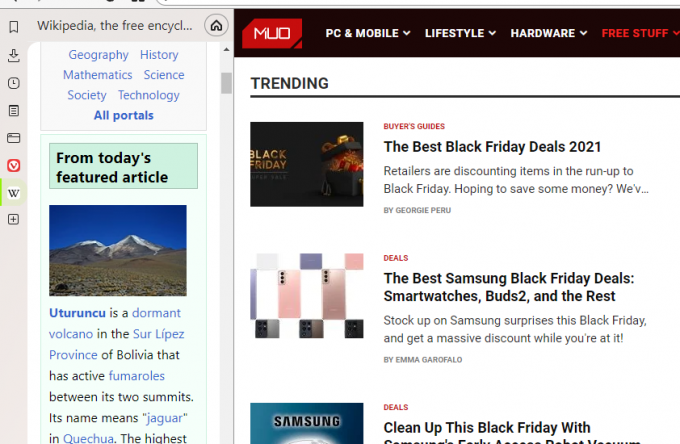
Webpanel er en anden bemærkelsesværdig funktion i Vivaldi, der lader dig se websider i dit sidepanel.
Hvis du regelmæssigt holder dine sociale konti, nyhedsfeed eller chat-apps åbne, er det bedre at bruge webpaneler i stedet for faner, da du ser dem side om side uden at skulle skifte fane.
3. Gem og gendan faner
Vil du tage en pause fra arbejdet, men frygter at miste alle de åbne faner? Ingen grund til bekymring. Vivaldi lader dig gemme alle dine åbne faner som sessioner. Når du vender tilbage, åbner Vivaldi automatisk alle disse faner igen.
For at gemme en enkelt fane som en session skal du højreklikke på den og vælge Gem 1 valgt fane som session. For at gemme flere faner sammen, vælg alle fanerne ved at trykke på Flytte og klikke på dem. Højreklik derefter på en af disse faner og vælg Gem valgte faner som session.
Desuden kan du bruge hurtige kommandoer eller Vivaldi-menuen til at gemme alle faner som en session. Du kan genåbne dem ved at klikke på Vivaldi menu i øverste venstre hjørne, og vælg derefter Fil > Åbn gemt session.
Har du glemt at gemme din session? Intet problem, klik på Papirkurv ikon i fanelinjen, og du vil se listen over alle de faner, du for nylig har åbnet.
Administrer faner som en professionel med Vivaldi
Selvom åbning af et væld af faner hjælper dig med at browse, er det vigtigt at administrere faner og undgå overbelastning af faner. Takket være de ovennævnte tips kan du administrere faner som en professionel og browse hurtigere, uanset hvor mange faner du har åbnet.
Ud over fanestyring tilbyder Vivaldi en masse andre nyttige funktioner, der gør browsing nemmere og hurtigere.
Tjek disse tips og tricks til at få mest muligt ud af Vivaldi. Nogle af dets bedste funktioner er ikke engang tilgængelige som udvidelser i andre browsere!
Læs Næste
- Internettet
- Vivaldi browser
- Browser
- Fanestyring

Født og baseret i Pakistan, Syed Hammad Mahmood er forfatter på MakeUseOf. Siden sin barndom har han surfet på nettet og fundet værktøjer og tricks til at få mest muligt ud af de nyeste teknologier. Udover teknologi elsker han fodbold og er en stolt Culer.
Abonner på vores nyhedsbrev
Tilmeld dig vores nyhedsbrev for tekniske tips, anmeldelser, gratis e-bøger og eksklusive tilbud!
Klik her for at abonnere